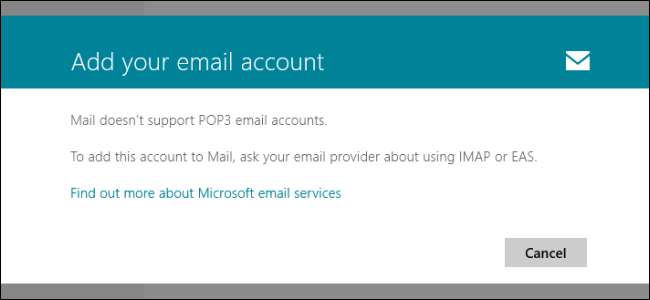
Mail-appen, der følger med Windows 8, understøtter kun IMAP-, Exchange-, Hotmail / Outlook.com- og Gmail-konti. Mail tilbyder POP3 som en mulighed, når du opretter kontoen - men hvis du vælger POP3, får du besked om, at Mail ikke understøtter POP.
Hvis du vil bruge Mail-appen med en POP3-e-mail-konto, der giver dig funktioner som e-mail-underretninger via live-fliser og en berøringsvenlig grænseflade til læsning af din e-mail, er der et trick, du kan bruge.
Brug Outlook.com eller Gmail
Mens Mail i sig selv ikke understøtter POP3-konti, understøtter det dog Outlook.com og Gmail-konti. Både Outlook.com og Gmail har en indbygget funktion, der henter mail fra en POP3-server og gemmer den i din webmail-indbakke. Hvis du konfigurerer en af disse tjenester til at få adgang til din POP3-konto, kan du tilføje webmail-kontoen til Mail-appen.
For at komme i gang skal du besøge Outlook.com eller Gmail og opret en konto, hvis du ikke allerede har en. Log ind på din konto, klik på tandhjulsikonet i øverste højre hjørne af enten Outlook.com eller Gmail, og vælg indstillingen Indstillinger.
Klik på. På Outlook.com Afsendelse / modtagelse af e-mail fra andre konti link.
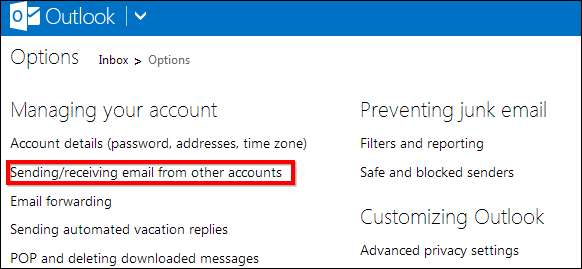
I Gmail skal du klikke på Konti og import fanen.
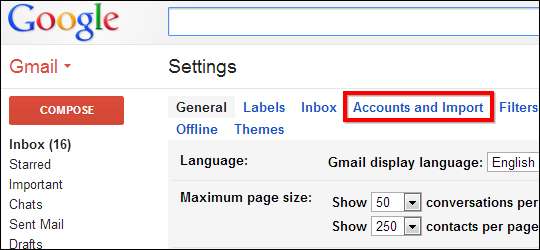
Klik på. På Outlook.com Tilføj en e-mail-konto link.
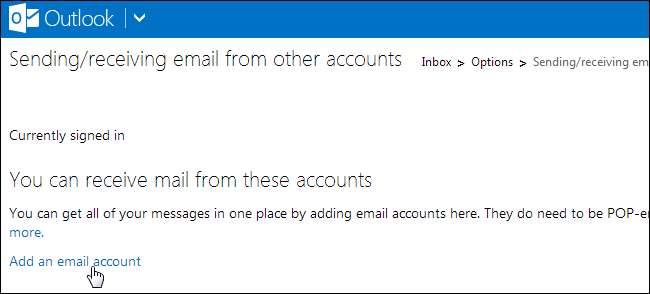
I Gmail skal du klikke på Tilføj en POP3-e-mail-konto, du ejer link.
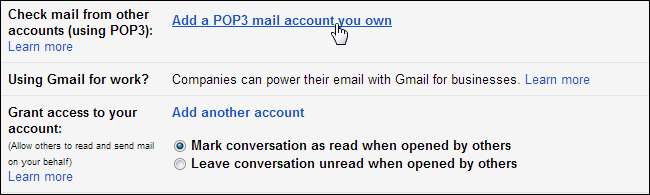
Fortsæt gennem begge processer og tilføj dine POP3-kontooplysninger, som om du tilføjede dem til selve Mail-appen. Du skal kende din e-mail-adresse, adgangskode, POP3-serverens adresse og den port, den bruger. Når du er færdig, henter Outlook.com eller Gmail automatisk ny e-mail og placerer den i din webmail-indbakke.

Tilføj din Outlook.com- eller Gmail-konto
Gå tilbage til Windows 8 Mail-appen, og åbn charmen Indstillinger. Du kan gøre dette ved at trykke på Windows-tasten + I eller ved at stryge ind fra højre og trykke på Indstillinger. Vælg indstillingen Konti, og tryk eller klik på Tilføj en konto.
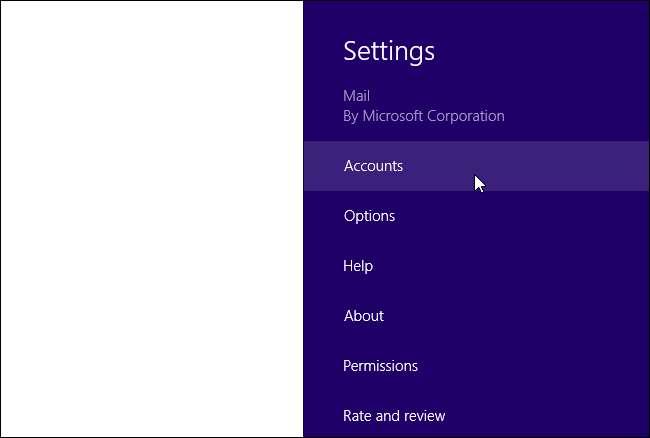
Vælg Outlook eller Google - uanset hvilken type konto du brugte ovenfor - og log ind på kontoen med dit brugernavn og din adgangskode.
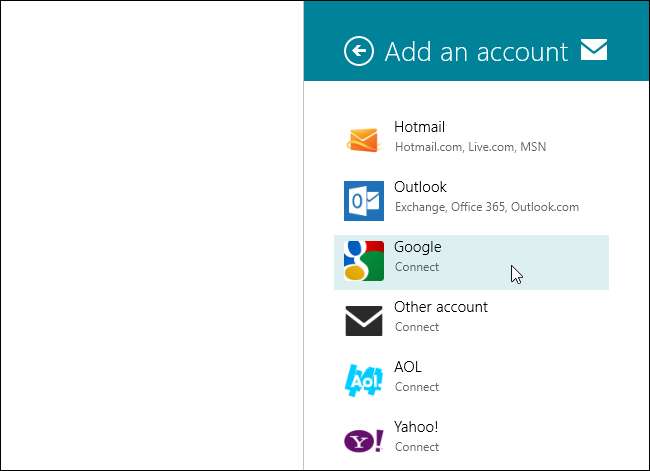
Mail-appen viser nu mailen fra din POP3-konto, som hentes af dine Outlook- eller Gmail-konti. Du ser nye e-mails vises på startskærmen.
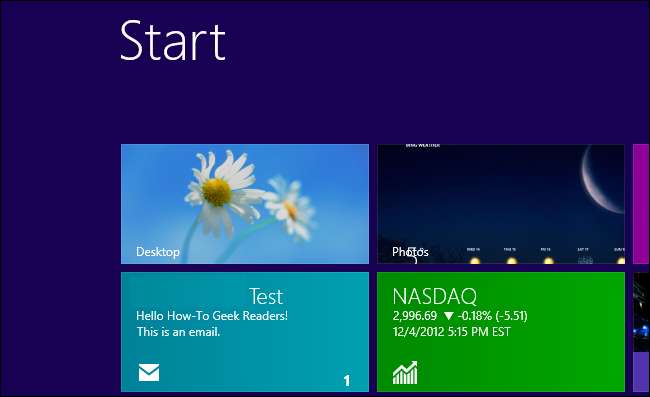
Sending Mail
Desværre giver denne løsning dig ingen måde at sende e-mail fra POP3-adressen. POP3-servere er generelt parret med SMTP-servere. I et normalt desktop-e-mail-program kan du tilføje SMTP-serveren for at sende udgående e-mail fra din e-mail-kontos adresse. Du kan sende e-mails fra din POP3-konto fra Outlook.com eller Gmail-grænsefladen - men ikke fra Mail-appen.
For at omgå dette kan du læse din e-mail i den moderne Mail-app og bruge en separat grænseflade til at svare på og sende e-mails - enten et desktop-e-mail-program som Outlook eller Outlook.com eller Gmail-websteder.
Du kan også svare folk fra Mail-appen - modtagere vil dog se e-mails komme fra din @ outlook.com eller @ gmail.com e-mail-adresse. Sørg for, at de forventer, at e-mails kommer fra den adresse.
Mail-appen kan være smidig, men udeladelsen af POP3 kan være en deal breaker for nogle mennesker - IMAP og Exchange Active Sync (EAS) kan være fremtiden, men det er lidt trøst for folk med POP3-konti i øjeblikket.
Dette er ikke en ideel løsning - men det er det bedste, vi kan gøre med Windows 8 Mail-appen. På lang sigt vil vi sandsynligvis se e-mail-apps, der understøtter POP3 i Windows Store.







